重装系统分区丢失解决办法
- 时间:2016年11月10日 23:20:27 来源:魔法猪系统重装大师官网 人气:8574
最近有网友给小编留言说他遇到了重装系统分区丢失的问题,导致现在没有办法使用电脑。其实小编自己也遇到过重装系统分区丢失的问题,后来使用了重装系统分区丢失解决办法以后,就完完全全的解决这个问题。小编就把非常棒的重装系统分区丢失解决办法分享给大家吧。
重新装过系统,发现有一个分区磁盘消失了。
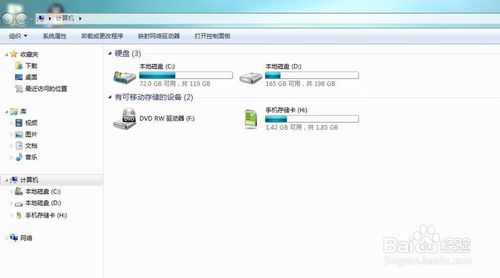
重装系统分区丢失解决办法图一
在桌面上用鼠标右键点击“计算机”(WIN7)系统,选择“管理”,出现下图画面
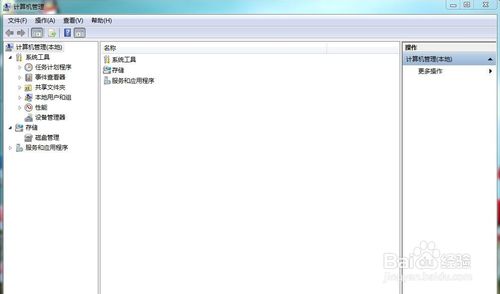
重装系统分区丢失解决办法图二
选择“磁盘管理”,这时在右侧出现了“消失”的分区,它其实只是因为没有盘符。我们添加上盘符就可以看见了。

重装系统分区丢失解决办法图三
右键选择没有盘符的磁盘,选择“更改驱动器号和路径”,出现如下图画面
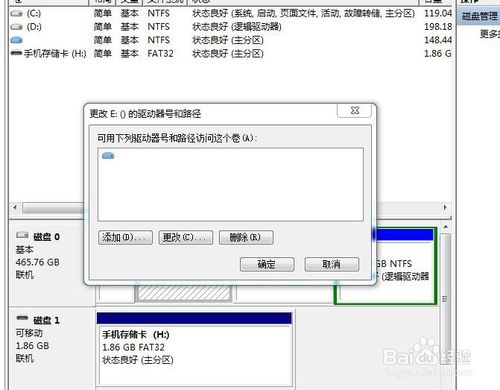
重装系统分区丢失解决办法图四
选择“添加”选项,出现如下画面
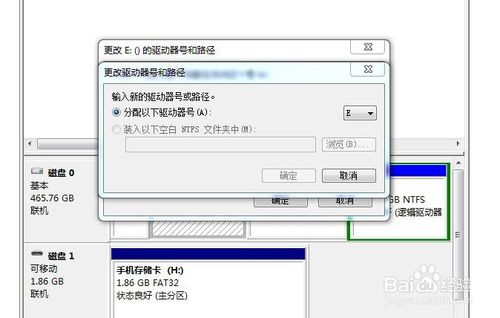
重装系统分区丢失解决办法图五
选择一个字母作为其驱动器号,确定即可。系统之家官网还有非常多好用的教程等待着大家。

重装系统分区丢失解决办法图六
以上的全部内容就是小编为网友们带来的重装系统分区丢失解决办法了,相信上面这么好用的解决教程能够帮助到大家。不会重装系统的网友,小编推荐你们去使用魔法猪一键重装系统软件,魔法猪一键重装系统软件是非常棒,非常好用的一键重装系统软件。
重装系统分区丢失,重装系统分区丢失解决办法
上一篇:win7 gho 32位系统安装教程
下一篇:不用U盘重装w7系统的方法









